HTML dan CSS Pengenalan CSS adalah kependekan dari
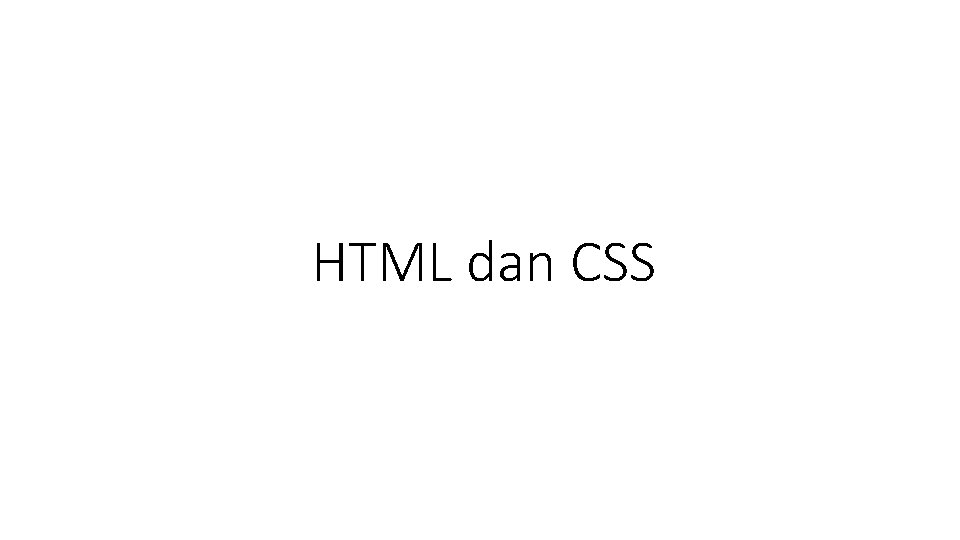

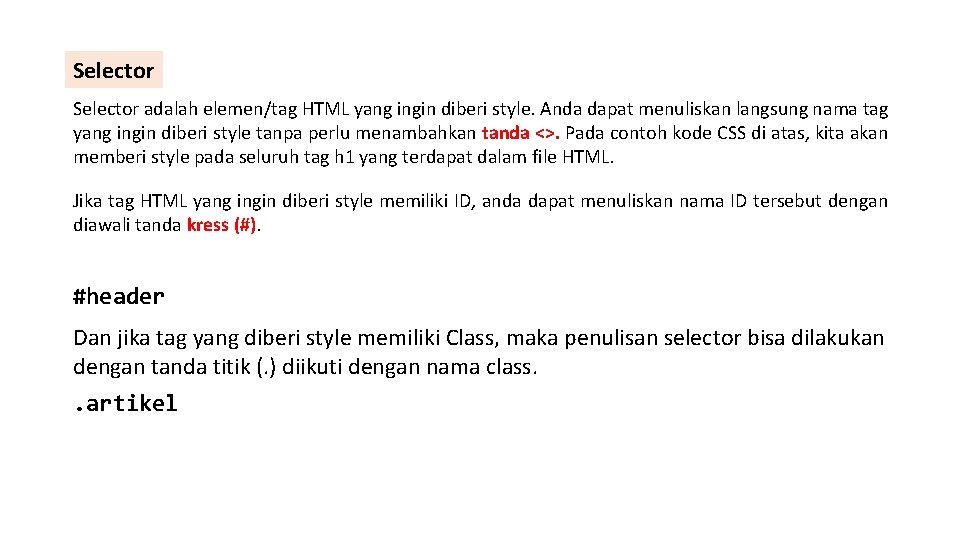
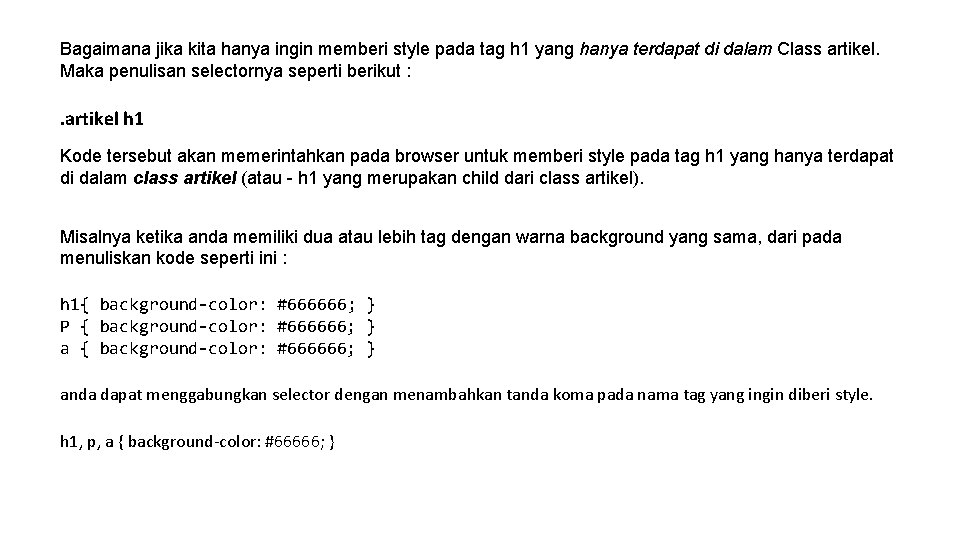
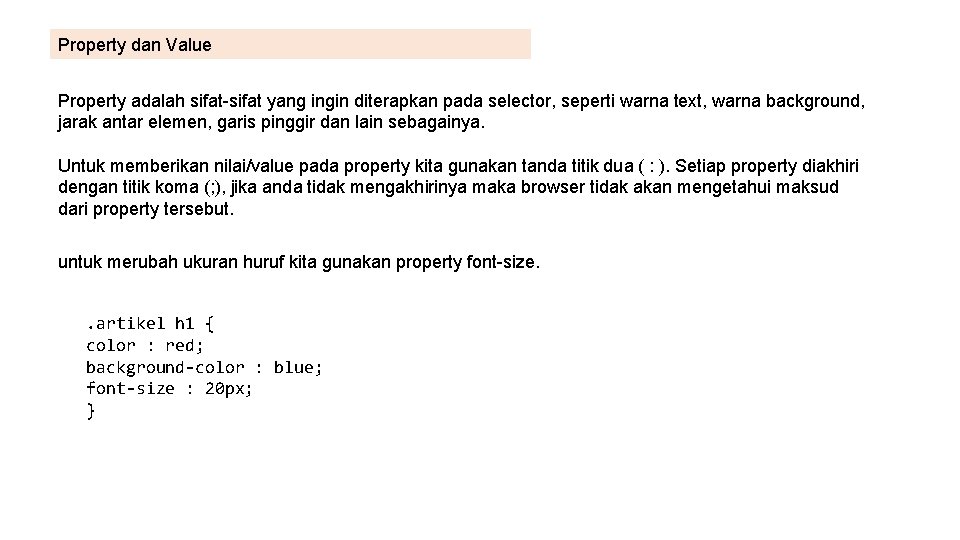
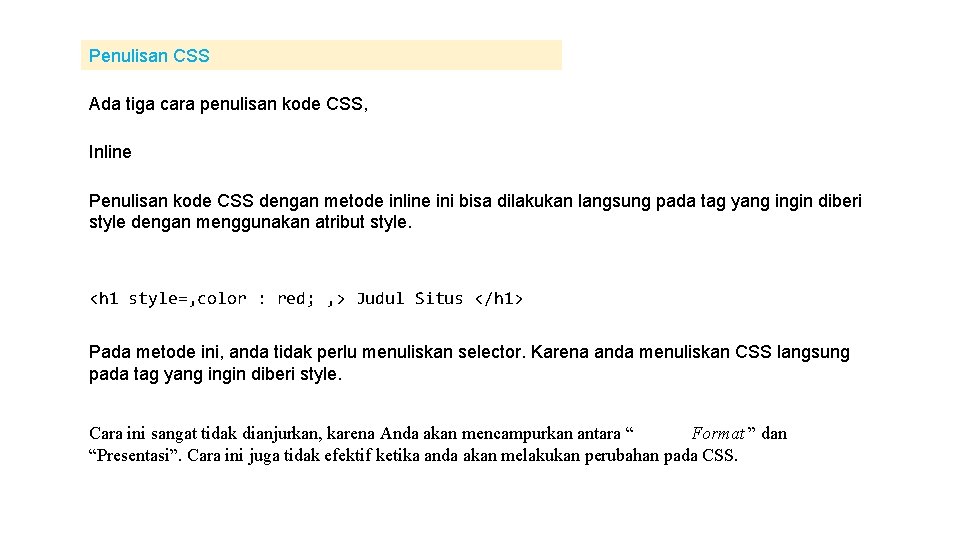
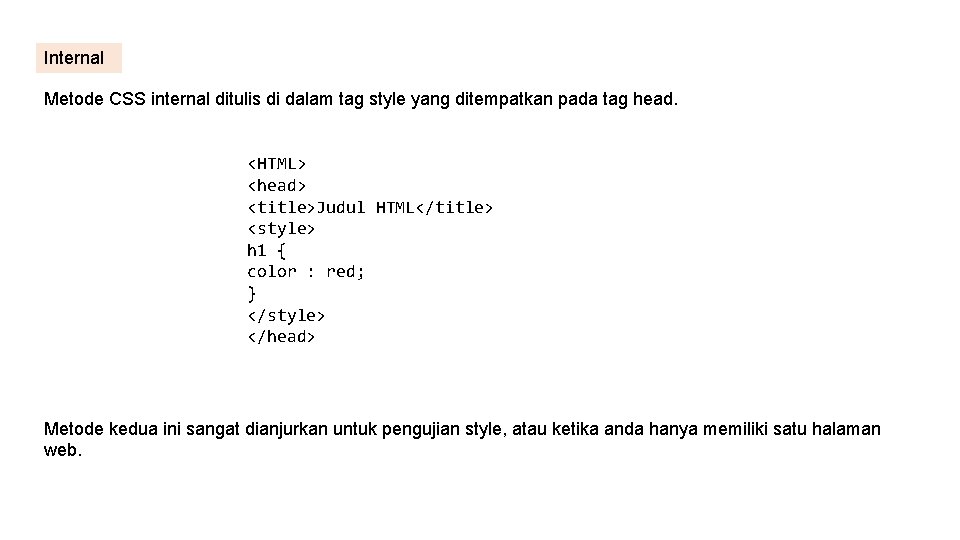
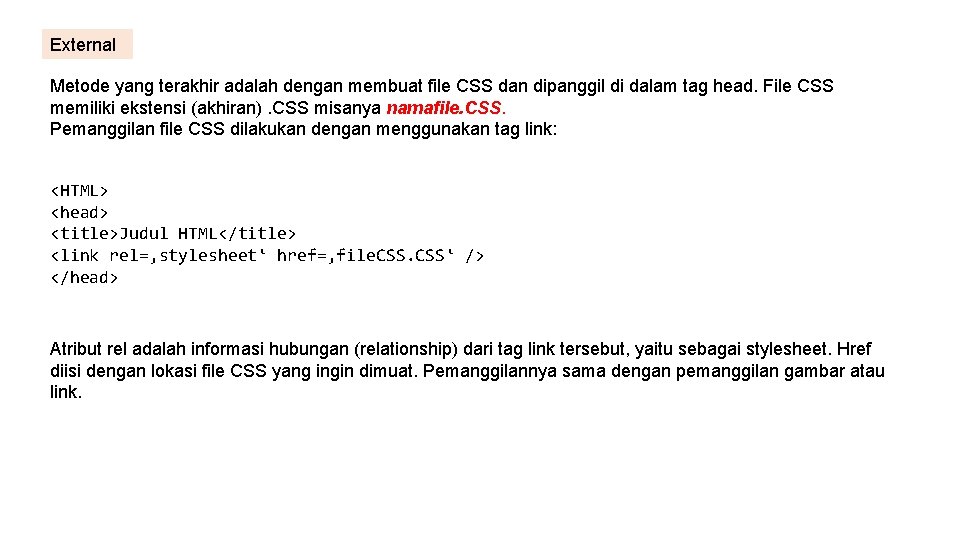
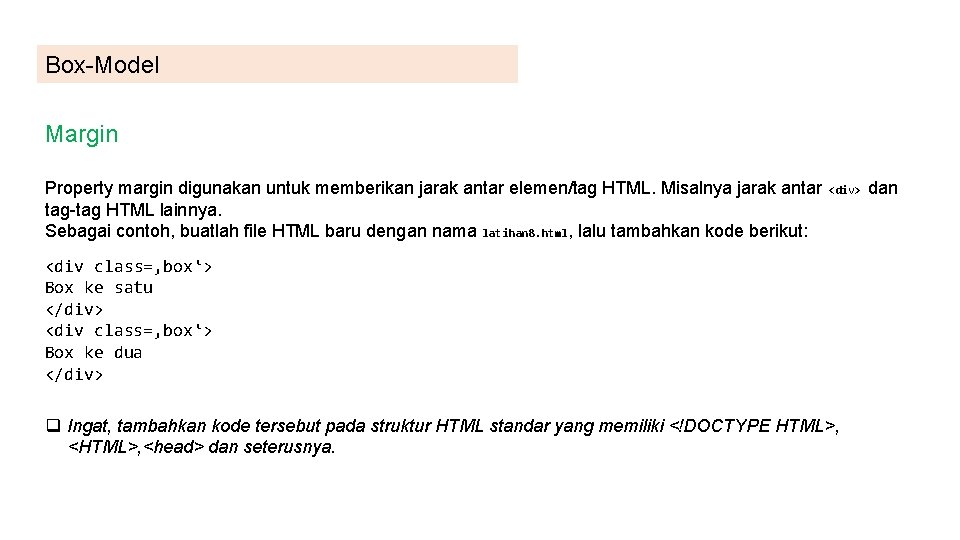
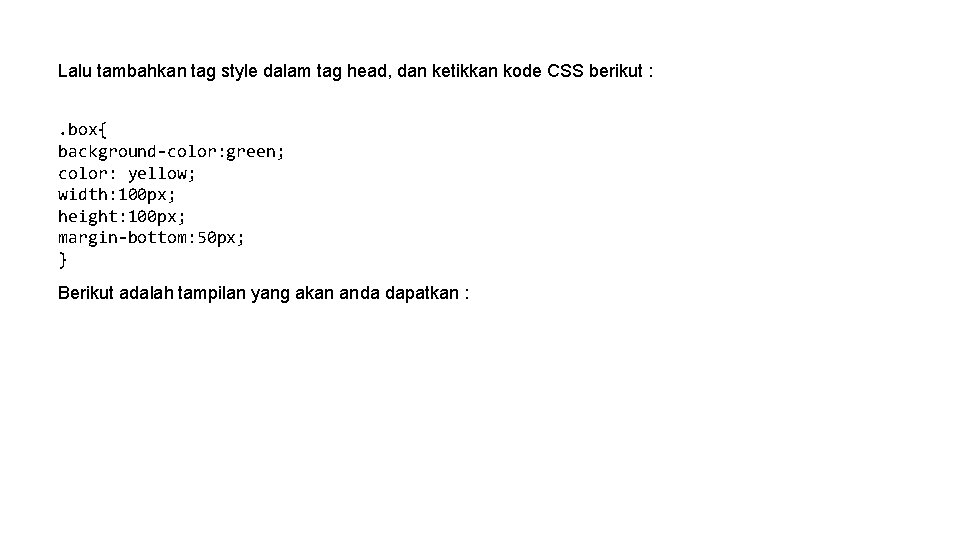
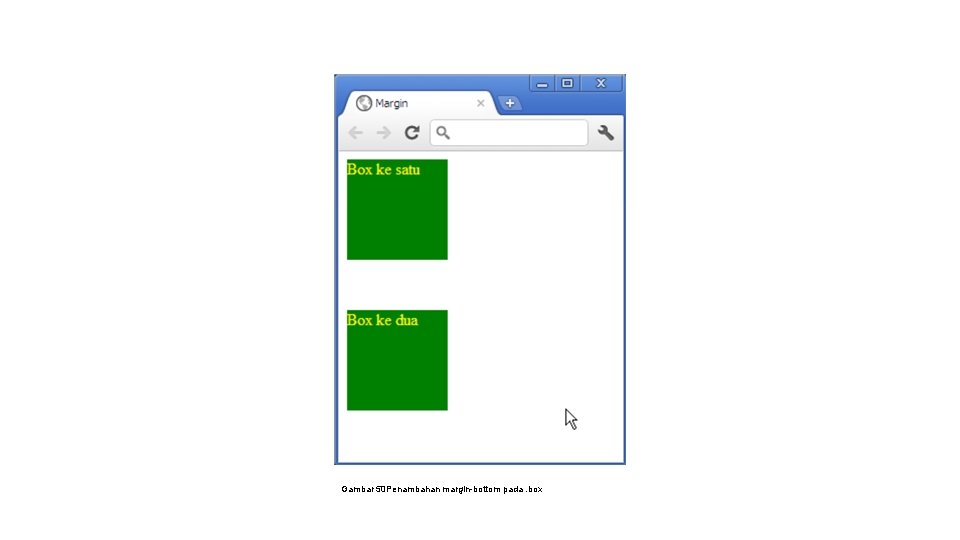
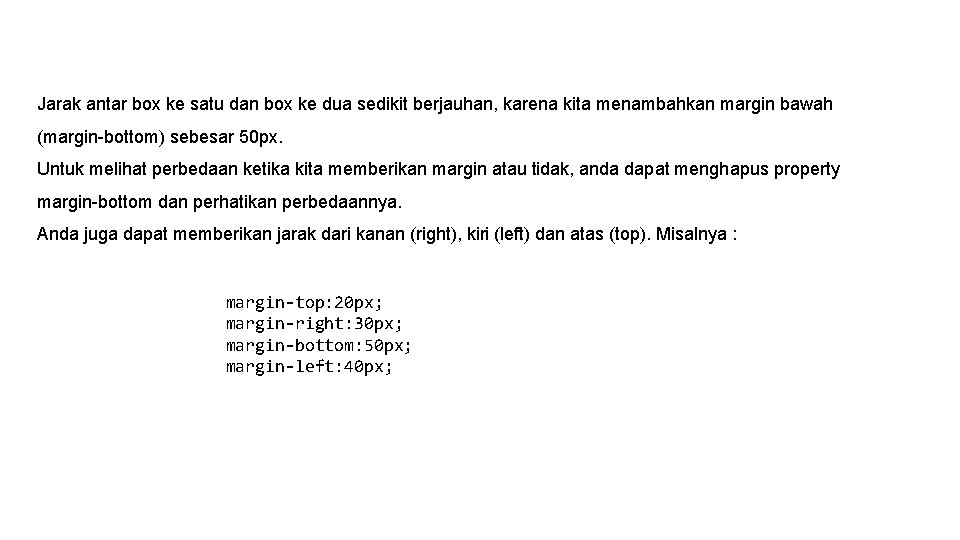
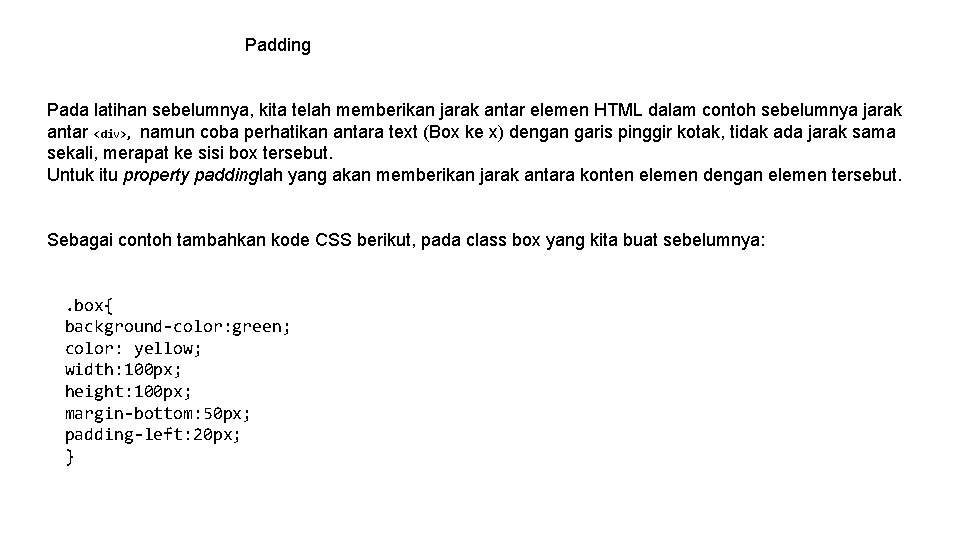
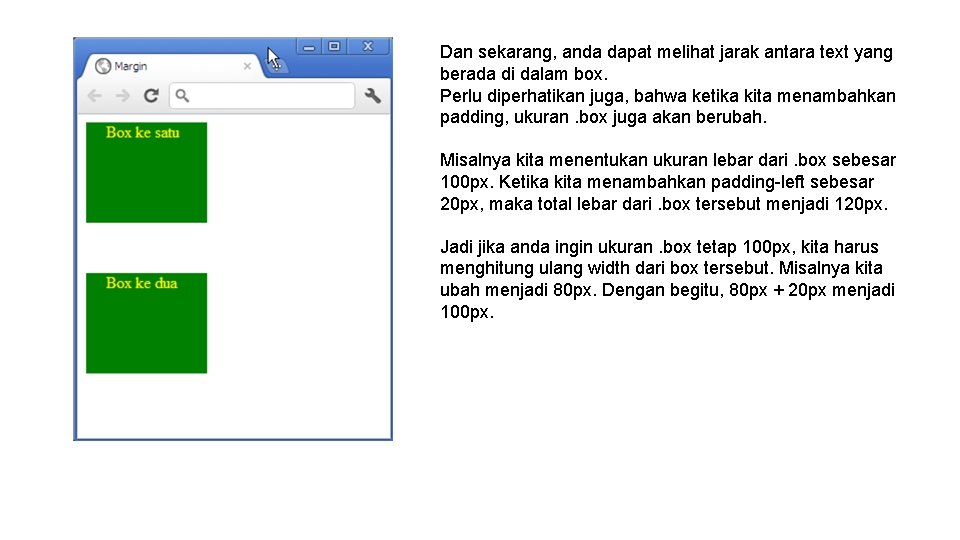
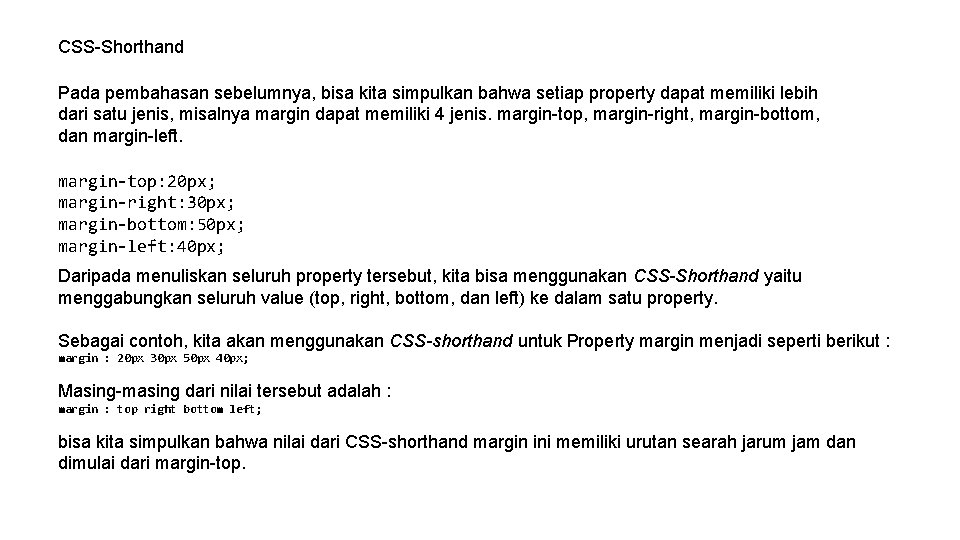
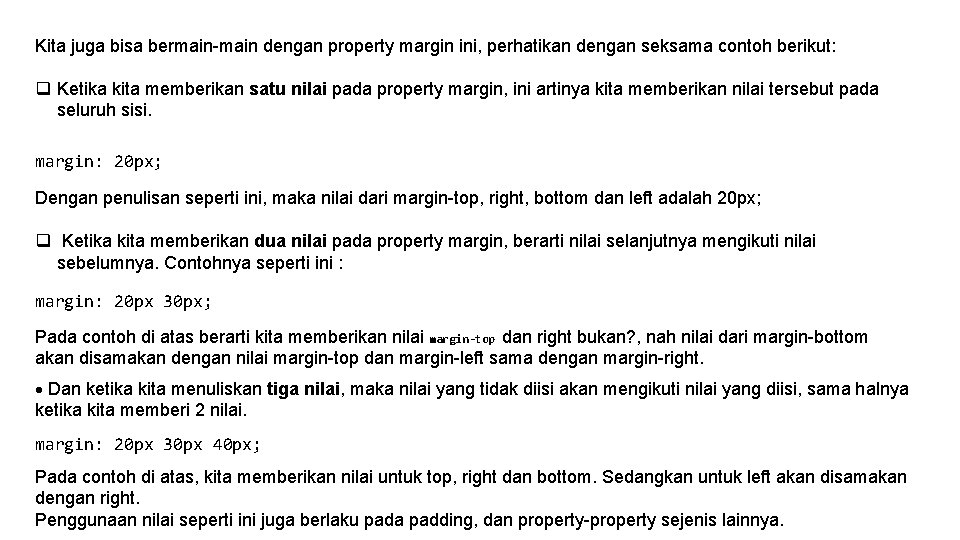
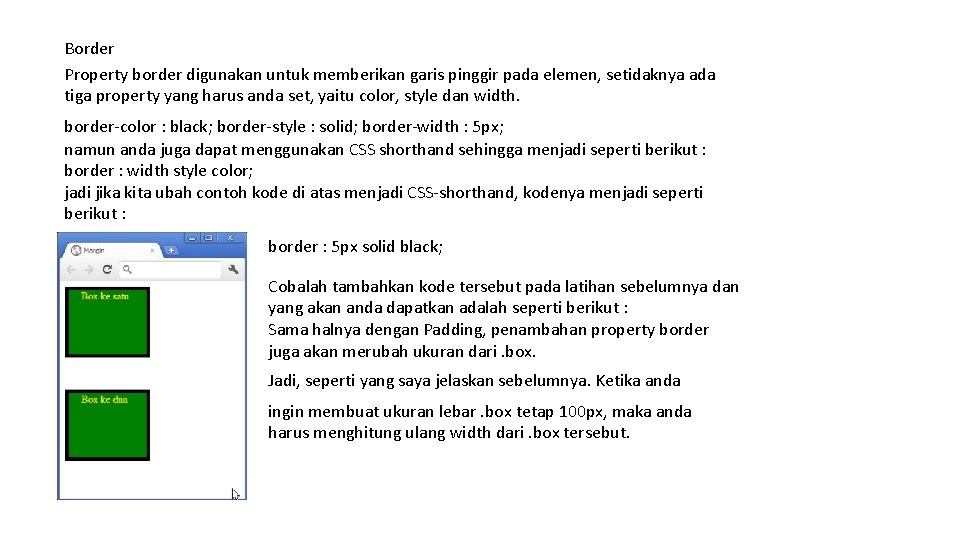
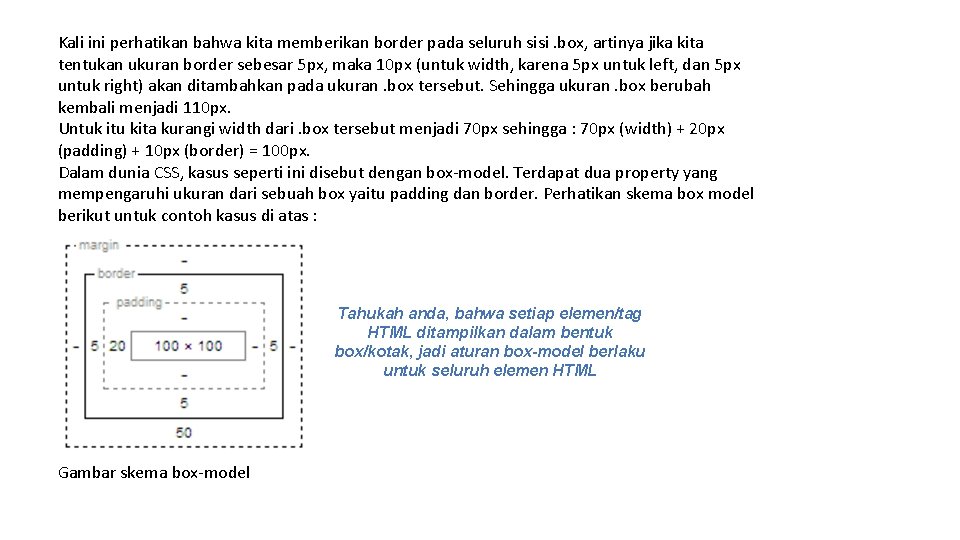
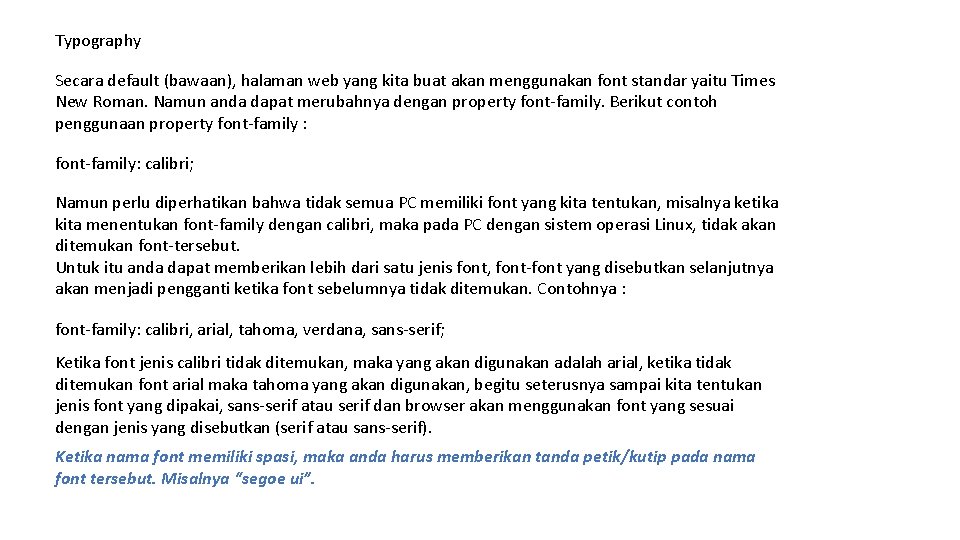


- Slides: 24
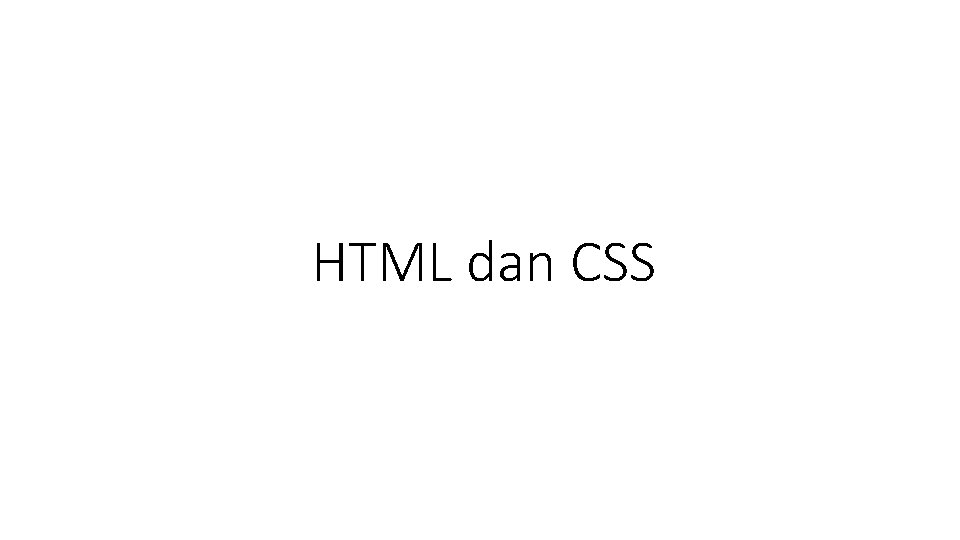
HTML dan CSS

Pengenalan CSS adalah kependekan dari Cascading Style Sheet, berfungsi untuk mempercantik penampilan HTML atau menentukan bagaimana elemen HTML ditampilkan, seperti menentukan posisi, merubah warna teks atau background dan lain sebagainya.
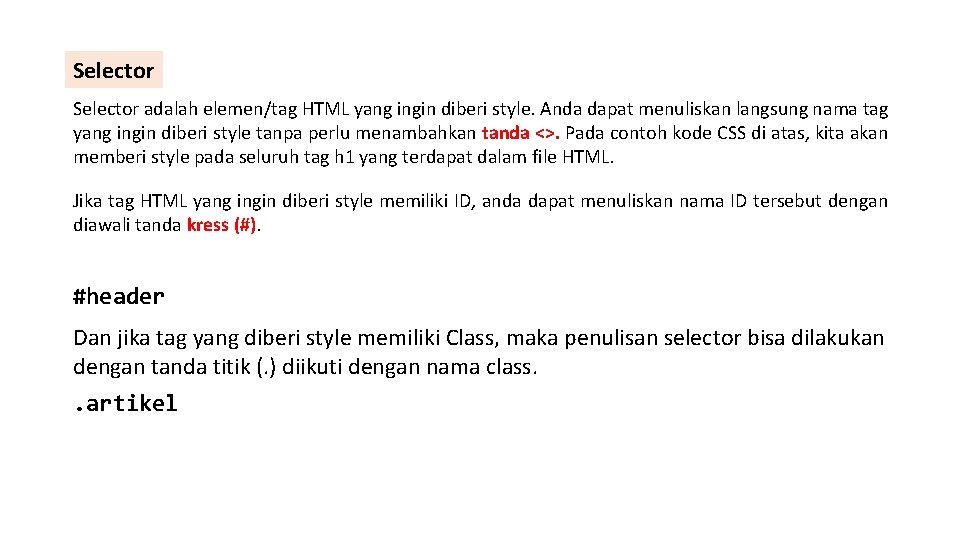
Selector adalah elemen/tag HTML yang ingin diberi style. Anda dapat menuliskan langsung nama tag yang ingin diberi style tanpa perlu menambahkan tanda <>. Pada contoh kode CSS di atas, kita akan memberi style pada seluruh tag h 1 yang terdapat dalam file HTML. Jika tag HTML yang ingin diberi style memiliki ID, anda dapat menuliskan nama ID tersebut dengan diawali tanda kress (#). #header Dan jika tag yang diberi style memiliki Class, maka penulisan selector bisa dilakukan dengan tanda titik (. ) diikuti dengan nama class. . artikel
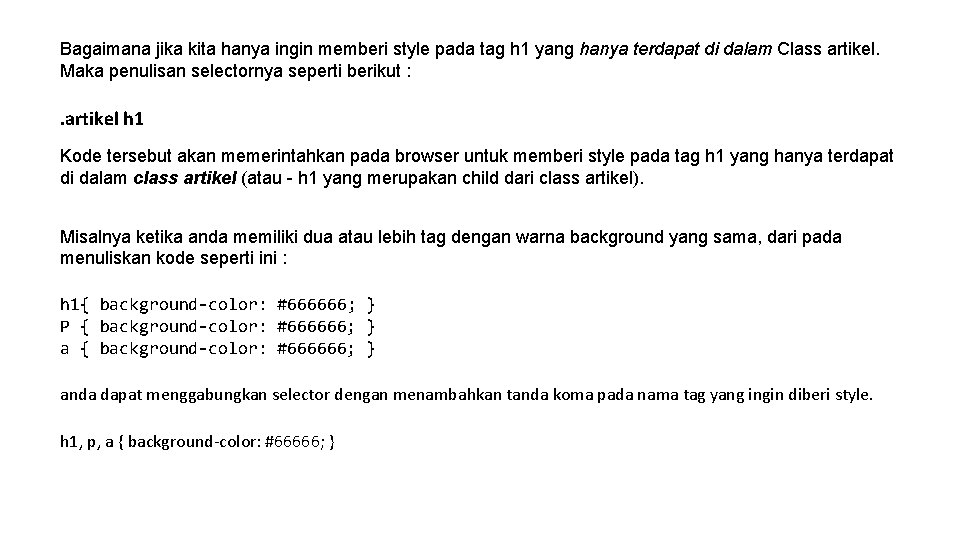
Bagaimana jika kita hanya ingin memberi style pada tag h 1 yang hanya terdapat di dalam Class artikel. Maka penulisan selectornya seperti berikut : . artikel h 1 Kode tersebut akan memerintahkan pada browser untuk memberi style pada tag h 1 yang hanya terdapat di dalam class artikel (atau - h 1 yang merupakan child dari class artikel). Misalnya ketika anda memiliki dua atau lebih tag dengan warna background yang sama, dari pada menuliskan kode seperti ini : h 1{ background-color: #666666; } P { background-color: #666666; } anda dapat menggabungkan selector dengan menambahkan tanda koma pada nama tag yang ingin diberi style. h 1, p, a { background-color: #66666; }
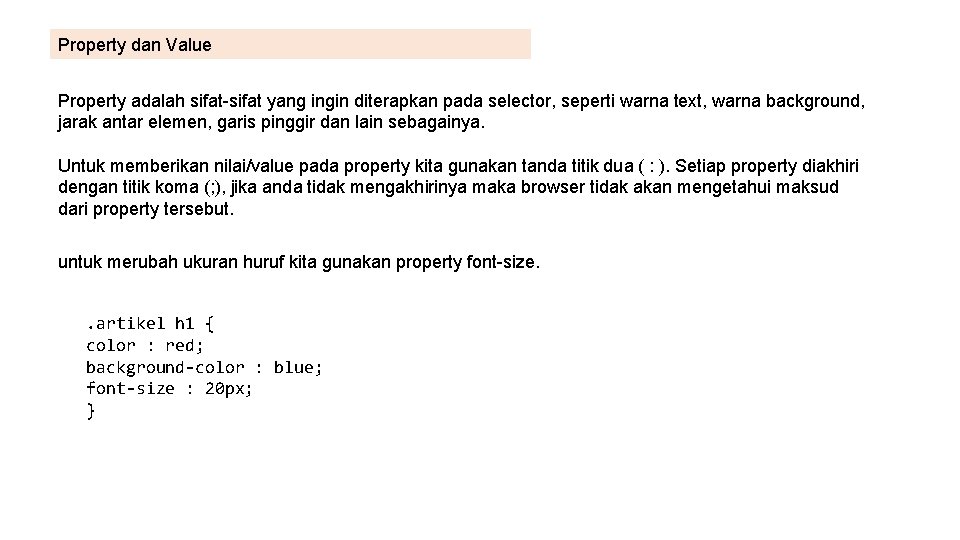
Property dan Value Property adalah sifat-sifat yang ingin diterapkan pada selector, seperti warna text, warna background, jarak antar elemen, garis pinggir dan lain sebagainya. Untuk memberikan nilai/value pada property kita gunakan tanda titik dua ( : ). Setiap property diakhiri dengan titik koma (; ), jika anda tidak mengakhirinya maka browser tidak akan mengetahui maksud dari property tersebut. untuk merubah ukuran huruf kita gunakan property font-size. . artikel h 1 { color : red; background-color : blue; font-size : 20 px; }
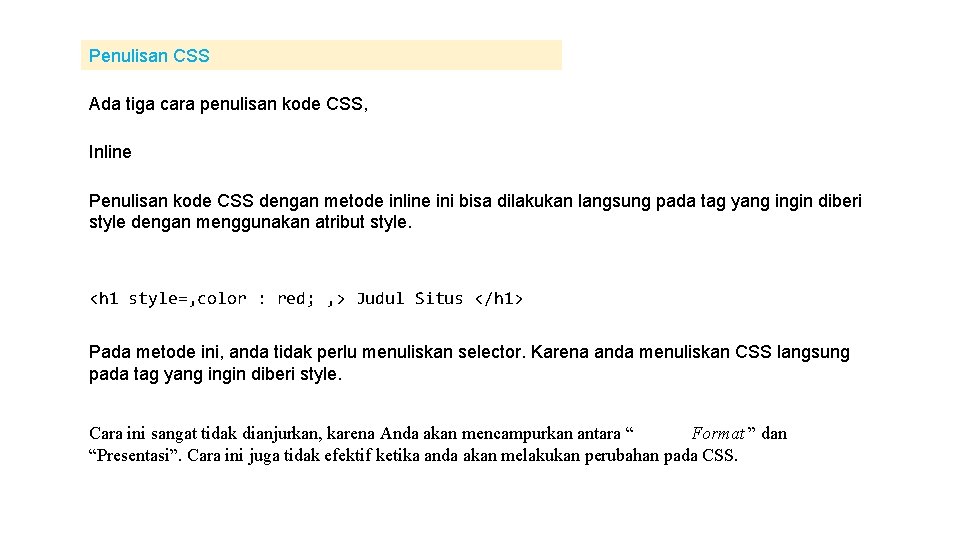
Penulisan CSS Ada tiga cara penulisan kode CSS, Inline Penulisan kode CSS dengan metode inline ini bisa dilakukan langsung pada tag yang ingin diberi style dengan menggunakan atribut style. <h 1 style=‚color : red; ‚> Judul Situs </h 1> Pada metode ini, anda tidak perlu menuliskan selector. Karena anda menuliskan CSS langsung pada tag yang ingin diberi style. Cara ini sangat tidak dianjurkan, karena Anda akan mencampurkan antara “ Format ” dan “Presentasi”. Cara ini juga tidak efektif ketika anda akan melakukan perubahan pada CSS.
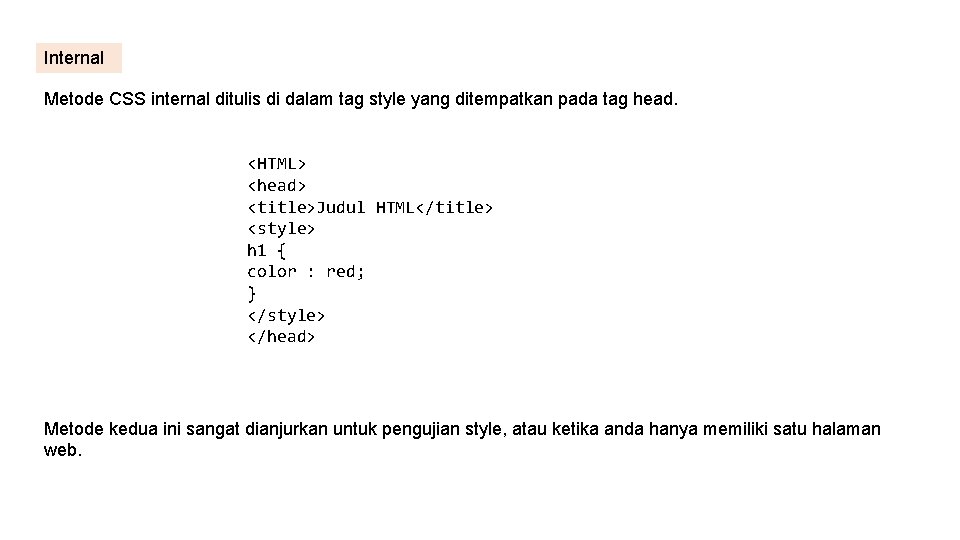
Internal Metode CSS internal ditulis di dalam tag style yang ditempatkan pada tag head. <HTML> <head> <title>Judul HTML</title> <style> h 1 { color : red; } </style> </head> Metode kedua ini sangat dianjurkan untuk pengujian style, atau ketika anda hanya memiliki satu halaman web.
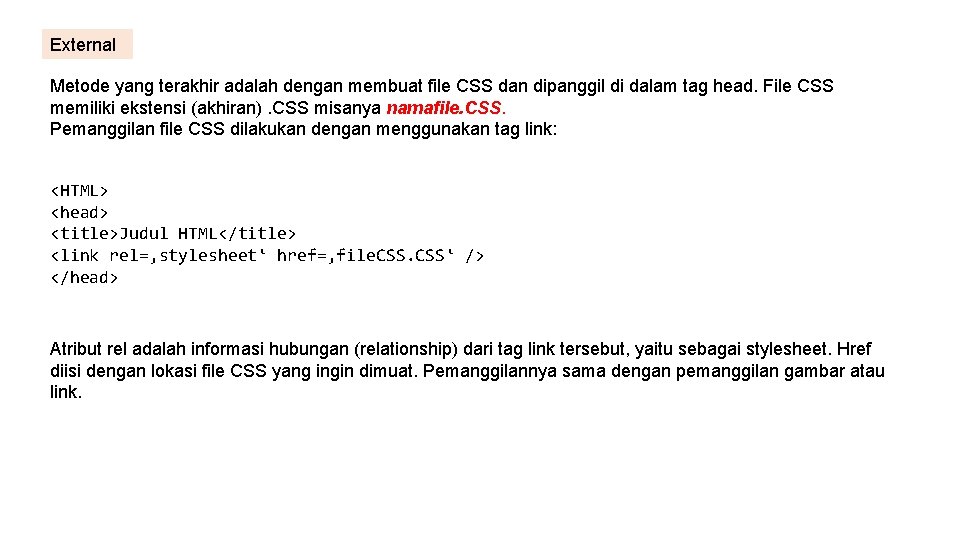
External Metode yang terakhir adalah dengan membuat file CSS dan dipanggil di dalam tag head. File CSS memiliki ekstensi (akhiran). CSS misanya namafile. CSS. Pemanggilan file CSS dilakukan dengan menggunakan tag link: <HTML> <head> <title>Judul HTML</title> <link rel=‚stylesheet‛ href=‚file. CSS‛ /> </head> Atribut rel adalah informasi hubungan (relationship) dari tag link tersebut, yaitu sebagai stylesheet. Href diisi dengan lokasi file CSS yang ingin dimuat. Pemanggilannya sama dengan pemanggilan gambar atau link.
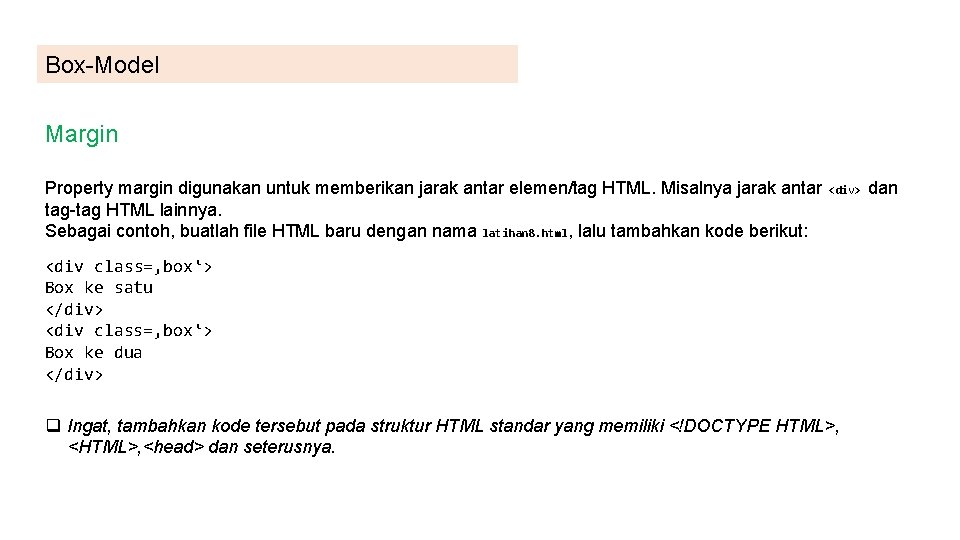
Box-Model Margin Property margin digunakan untuk memberikan jarak antar elemen/tag HTML. Misalnya jarak antar tag-tag HTML lainnya. Sebagai contoh, buatlah file HTML baru dengan nama latihan 8. html, lalu tambahkan kode berikut: <div> <div class=‚box‛> Box ke satu </div> <div class=‚box‛> Box ke dua </div> q Ingat, tambahkan kode tersebut pada struktur HTML standar yang memiliki <!DOCTYPE HTML>, <head> dan seterusnya. dan
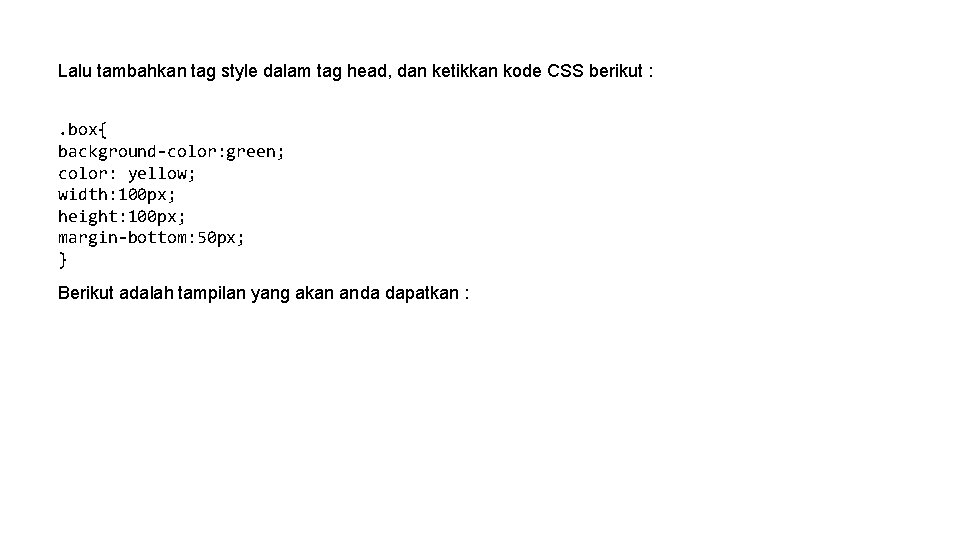
Lalu tambahkan tag style dalam tag head, dan ketikkan kode CSS berikut : . box{ background-color: green; color: yellow; width: 100 px; height: 100 px; margin-bottom: 50 px; } Berikut adalah tampilan yang akan anda dapatkan :
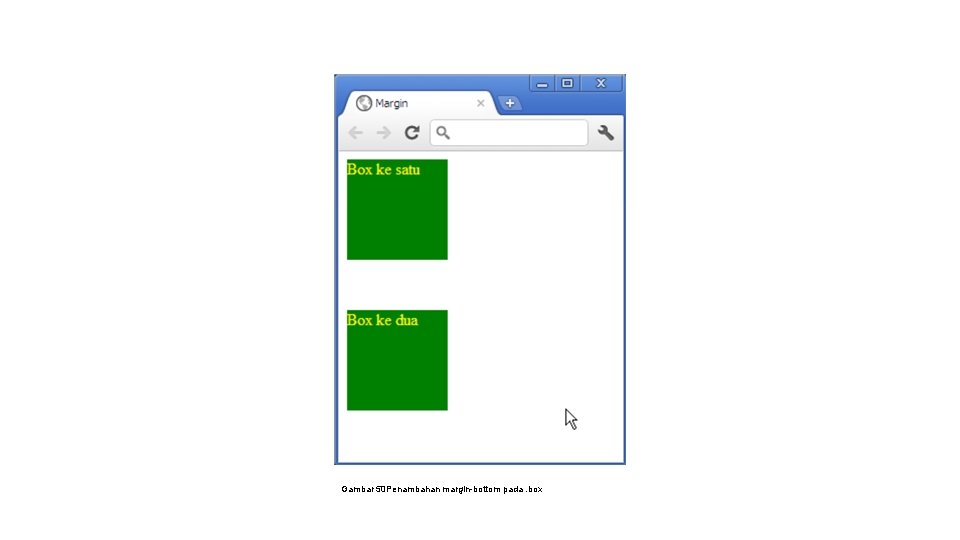
Gambar 50 Penambahan margin-bottom pada. box
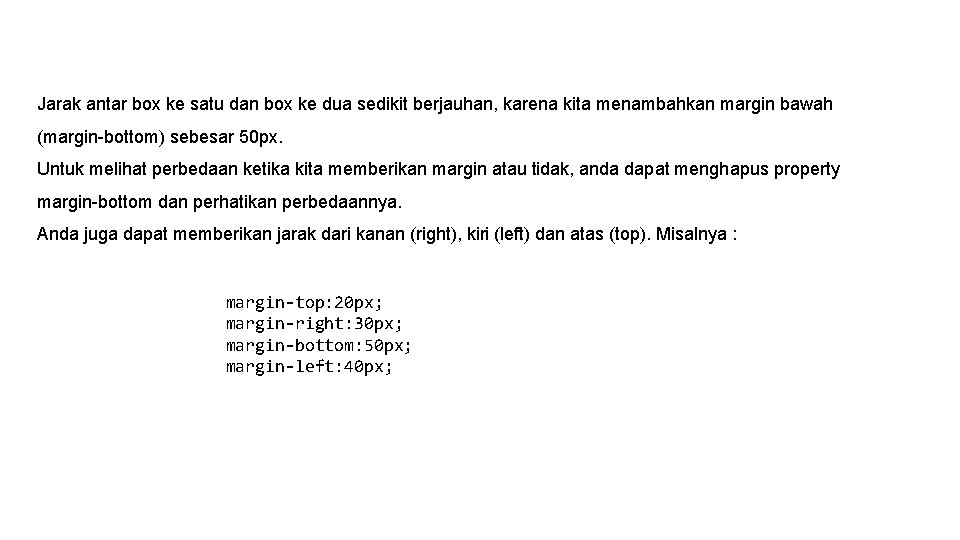
Jarak antar box ke satu dan box ke dua sedikit berjauhan, karena kita menambahkan margin bawah (margin-bottom) sebesar 50 px. Untuk melihat perbedaan ketika kita memberikan margin atau tidak, anda dapat menghapus property margin-bottom dan perhatikan perbedaannya. Anda juga dapat memberikan jarak dari kanan (right), kiri (left) dan atas (top). Misalnya : margin-top: 20 px; margin-right: 30 px; margin-bottom: 50 px; margin-left: 40 px;
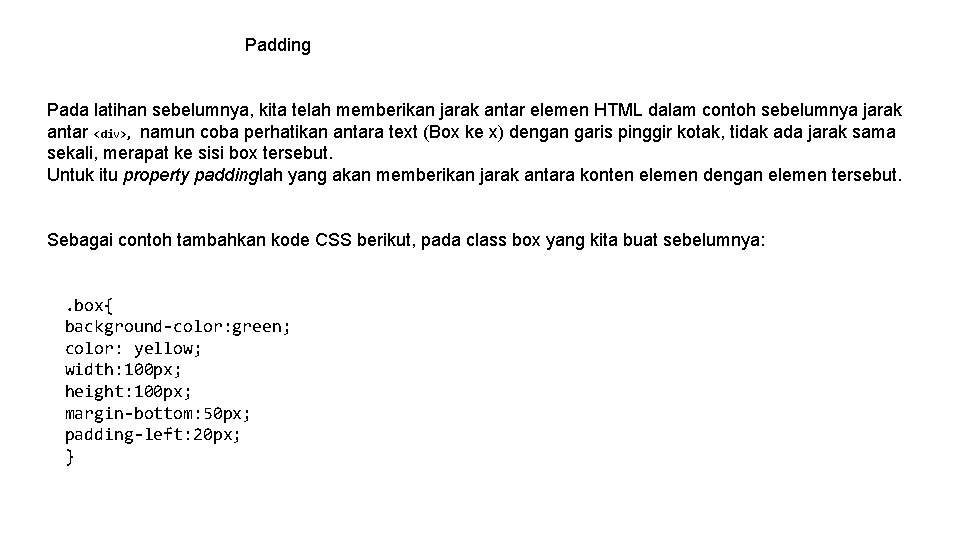
Padding Pada latihan sebelumnya, kita telah memberikan jarak antar elemen HTML dalam contoh sebelumnya jarak antar <div>, namun coba perhatikan antara text (Box ke x) dengan garis pinggir kotak, tidak ada jarak sama sekali, merapat ke sisi box tersebut. Untuk itu property paddinglah yang akan memberikan jarak antara konten elemen dengan elemen tersebut. Sebagai contoh tambahkan kode CSS berikut, pada class box yang kita buat sebelumnya: . box{ background-color: green; color: yellow; width: 100 px; height: 100 px; margin-bottom: 50 px; padding-left: 20 px; }
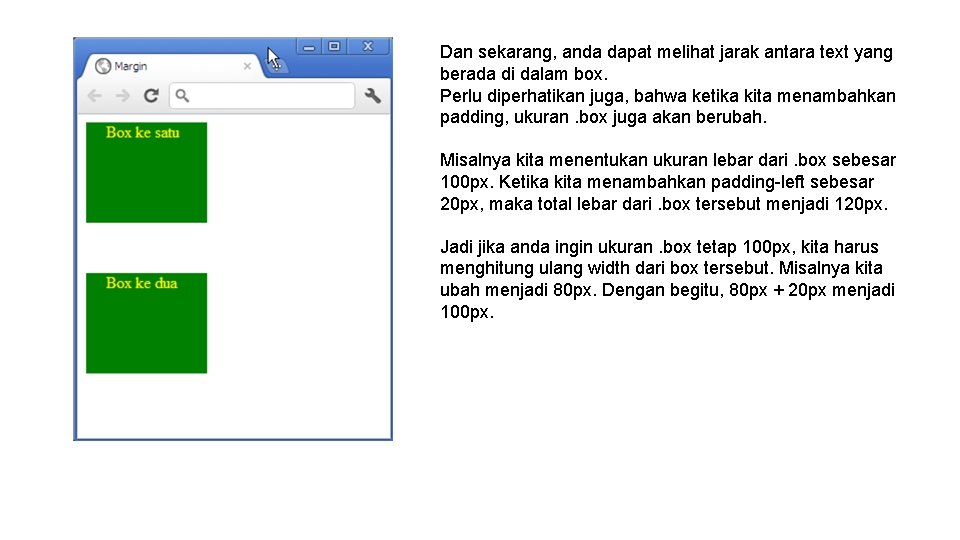
Dan sekarang, anda dapat melihat jarak antara text yang berada di dalam box. Perlu diperhatikan juga, bahwa ketika kita menambahkan padding, ukuran. box juga akan berubah. Misalnya kita menentukan ukuran lebar dari. box sebesar 100 px. Ketika kita menambahkan padding-left sebesar 20 px, maka total lebar dari. box tersebut menjadi 120 px. Jadi jika anda ingin ukuran. box tetap 100 px, kita harus menghitung ulang width dari box tersebut. Misalnya kita ubah menjadi 80 px. Dengan begitu, 80 px + 20 px menjadi 100 px.
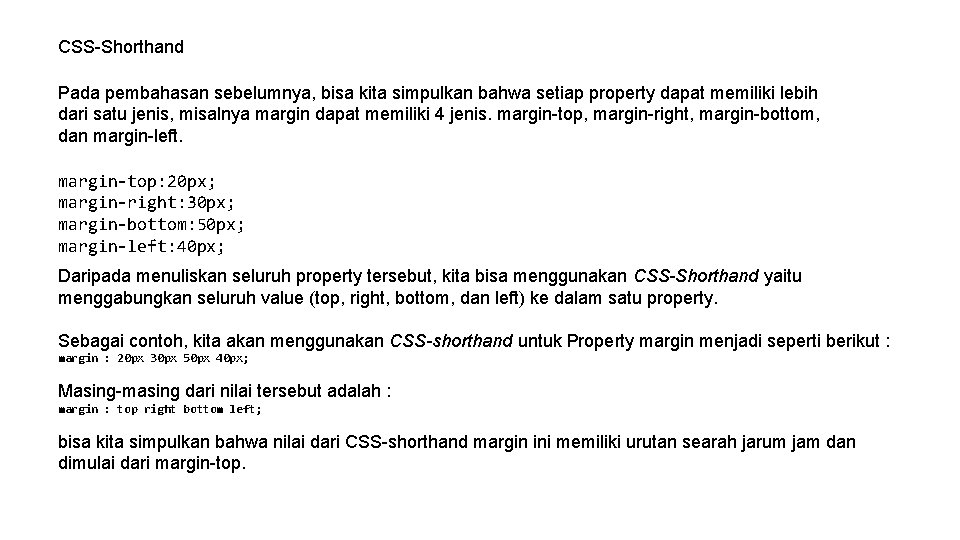
CSS-Shorthand Pada pembahasan sebelumnya, bisa kita simpulkan bahwa setiap property dapat memiliki lebih dari satu jenis, misalnya margin dapat memiliki 4 jenis. margin-top, margin-right, margin-bottom, dan margin-left. margin-top: 20 px; margin-right: 30 px; margin-bottom: 50 px; margin-left: 40 px; Daripada menuliskan seluruh property tersebut, kita bisa menggunakan CSS-Shorthand yaitu menggabungkan seluruh value (top, right, bottom, dan left) ke dalam satu property. Sebagai contoh, kita akan menggunakan CSS-shorthand untuk Property margin menjadi seperti berikut : margin : 20 px 30 px 50 px 40 px; Masing-masing dari nilai tersebut adalah : margin : top right bottom left; bisa kita simpulkan bahwa nilai dari CSS-shorthand margin ini memiliki urutan searah jarum jam dan dimulai dari margin-top.
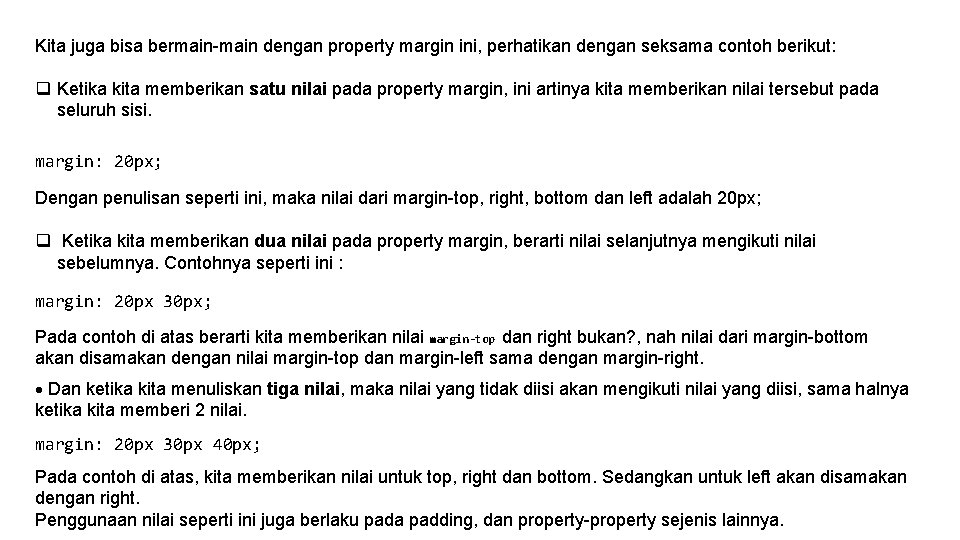
Kita juga bisa bermain-main dengan property margin ini, perhatikan dengan seksama contoh berikut: q Ketika kita memberikan satu nilai pada property margin, ini artinya kita memberikan nilai tersebut pada seluruh sisi. margin: 20 px; Dengan penulisan seperti ini, maka nilai dari margin-top, right, bottom dan left adalah 20 px; q Ketika kita memberikan dua nilai pada property margin, berarti nilai selanjutnya mengikuti nilai sebelumnya. Contohnya seperti ini : margin: 20 px 30 px; Pada contoh di atas berarti kita memberikan nilai margin-top dan right bukan? , nah nilai dari margin-bottom akan disamakan dengan nilai margin-top dan margin-left sama dengan margin-right. Dan ketika kita menuliskan tiga nilai, maka nilai yang tidak diisi akan mengikuti nilai yang diisi, sama halnya ketika kita memberi 2 nilai. margin: 20 px 30 px 40 px; Pada contoh di atas, kita memberikan nilai untuk top, right dan bottom. Sedangkan untuk left akan disamakan dengan right. Penggunaan nilai seperti ini juga berlaku pada padding, dan property-property sejenis lainnya.
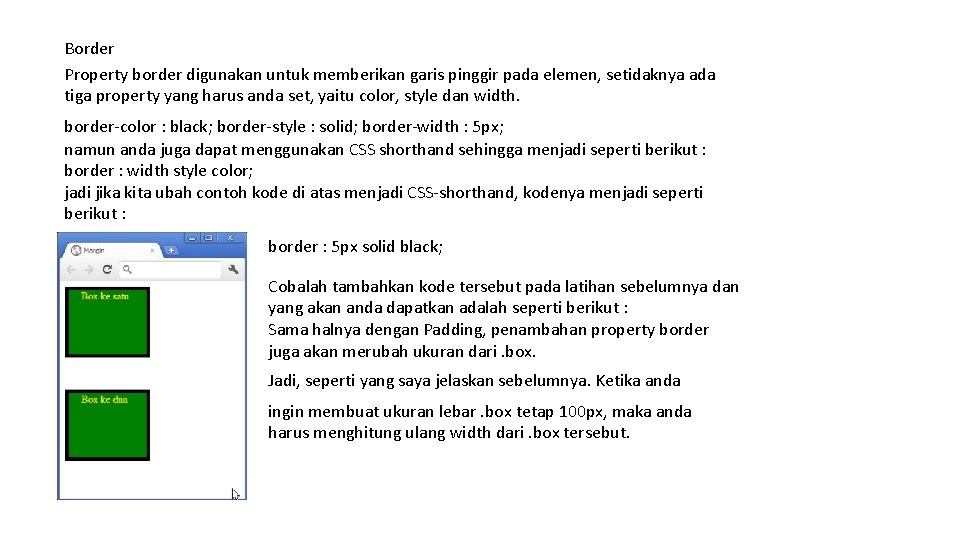
Border Property border digunakan untuk memberikan garis pinggir pada elemen, setidaknya ada tiga property yang harus anda set, yaitu color, style dan width. border-color : black; border-style : solid; border-width : 5 px; namun anda juga dapat menggunakan CSS shorthand sehingga menjadi seperti berikut : border : width style color; jadi jika kita ubah contoh kode di atas menjadi CSS-shorthand, kodenya menjadi seperti berikut : border : 5 px solid black; Cobalah tambahkan kode tersebut pada latihan sebelumnya dan yang akan anda dapatkan adalah seperti berikut : Sama halnya dengan Padding, penambahan property border juga akan merubah ukuran dari. box. Jadi, seperti yang saya jelaskan sebelumnya. Ketika anda ingin membuat ukuran lebar. box tetap 100 px, maka anda harus menghitung ulang width dari. box tersebut.
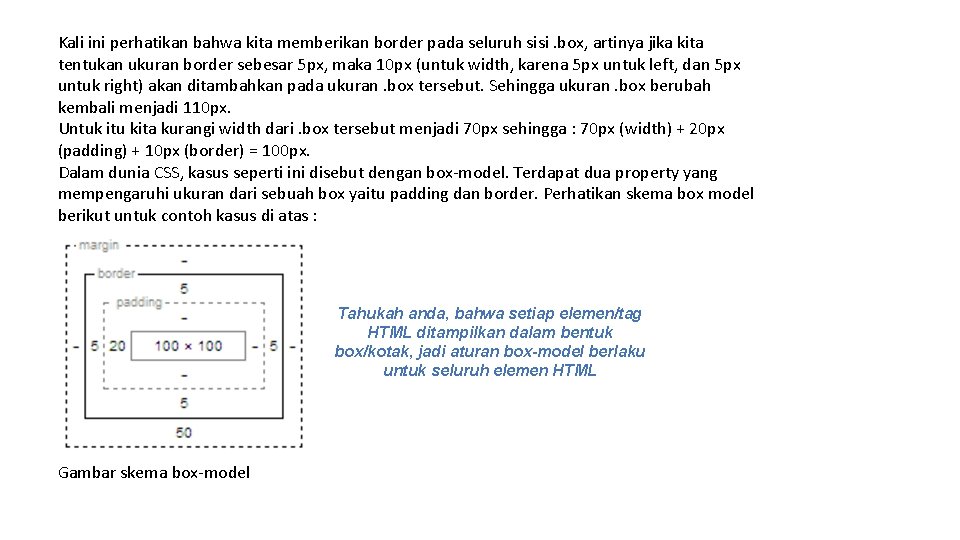
Kali ini perhatikan bahwa kita memberikan border pada seluruh sisi. box, artinya jika kita tentukan ukuran border sebesar 5 px, maka 10 px (untuk width, karena 5 px untuk left, dan 5 px untuk right) akan ditambahkan pada ukuran. box tersebut. Sehingga ukuran. box berubah kembali menjadi 110 px. Untuk itu kita kurangi width dari. box tersebut menjadi 70 px sehingga : 70 px (width) + 20 px (padding) + 10 px (border) = 100 px. Dalam dunia CSS, kasus seperti ini disebut dengan box-model. Terdapat dua property yang mempengaruhi ukuran dari sebuah box yaitu padding dan border. Perhatikan skema box model berikut untuk contoh kasus di atas : Tahukah anda, bahwa setiap elemen/tag HTML ditampilkan dalam bentuk box/kotak, jadi aturan box-model berlaku untuk seluruh elemen HTML Gambar skema box-model
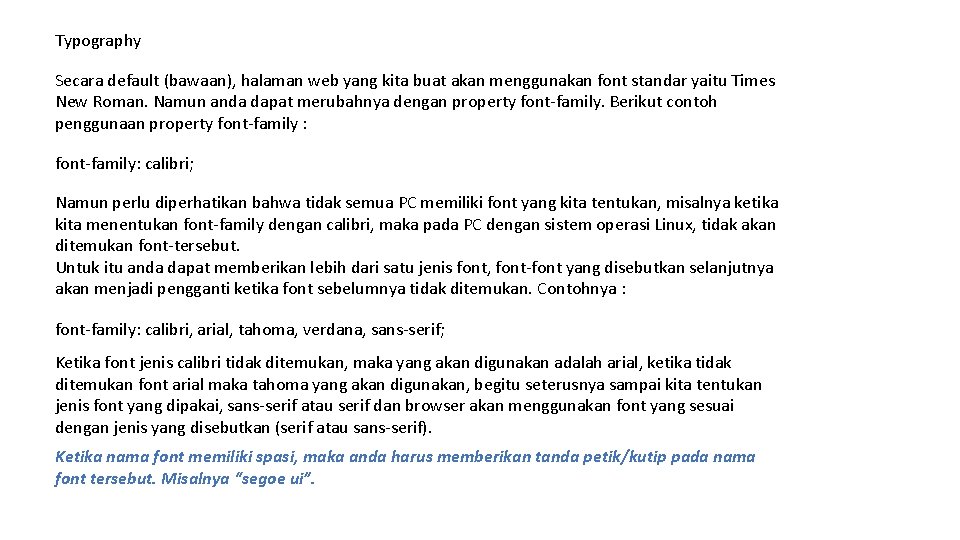
Typography Secara default (bawaan), halaman web yang kita buat akan menggunakan font standar yaitu Times New Roman. Namun anda dapat merubahnya dengan property font-family. Berikut contoh penggunaan property font-family : font-family: calibri; Namun perlu diperhatikan bahwa tidak semua PC memiliki font yang kita tentukan, misalnya ketika kita menentukan font-family dengan calibri, maka pada PC dengan sistem operasi Linux, tidak akan ditemukan font-tersebut. Untuk itu anda dapat memberikan lebih dari satu jenis font, font-font yang disebutkan selanjutnya akan menjadi pengganti ketika font sebelumnya tidak ditemukan. Contohnya : font-family: calibri, arial, tahoma, verdana, sans-serif; Ketika font jenis calibri tidak ditemukan, maka yang akan digunakan adalah arial, ketika tidak ditemukan font arial maka tahoma yang akan digunakan, begitu seterusnya sampai kita tentukan jenis font yang dipakai, sans-serif atau serif dan browser akan menggunakan font yang sesuai dengan jenis yang disebutkan (serif atau sans-serif). Ketika nama font memiliki spasi, maka anda harus memberikan tanda petik/kutip pada nama font tersebut. Misalnya “segoe ui”.

Untuk menentukan ukuran font, kita gunakan property font-size : 12 px; anda juga dapat menggunakan satuan pt (point) untuk ukuran font : font-size : 12 pt; font yang kita gunakan pun dapat ditentukan ketebalannya dengan menggunakan property fontweight. Nilai yang bisa dipakai pada property ini adalah normal, bolder. font-weight : bold; Bukan tidak mungkin untuk mengatur kerning atau jarak antar huruf. Dalam CSS kita bisa merubah jarak antar huruf dengan property letter-spacing : 15 px; Semakin besar nilai pixel yang diberikan semakin jauh jarak antar huruf. Andapun dapat menggunakan nilai negatif untuk memperdekat jarak antar huruf. Sedangkan untuk memberikan jarak antar baris, kita gunakan property line-height : 30 px;

CSS-Image Sebenarnya, berbicara tentang image dalam CSS, maka kita sedang membicarakan backgroundimage. Bagaimana menggunakan sebuah gambar menjadi background untuk suatu elemen. Pada bagian ini anda akan mempelajari penggunaan background-image, teknik sprite, dan backgroundrepeat. background-image Untuk memanggil gambar sebagai background dari elemen, kita gunakan property backgroundimage. Perhatikan contoh penggunaan property ini : background-image : url (‚images/background. jpg‛); Ketika anda menggunakan gambar dengan ukuran kecil maka anda akan melihat background ditampilkan secara berulang untuk memenuhi seluruh element tersebut. Untuk percobaan buatlah file latihan dan selanjutnya buatlah sebuah div, dan menentukan ukuran width dan heightnya. <div id = ‚box‛></div> Dan tambahkan style/CSS seperti berikut : #box{ width : 300 px; height : 300 px; background : url(logo 2. png); }